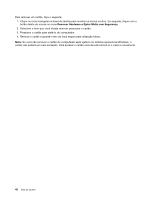Lenovo ThinkPad W530 (Portuguese) User Guide - Page 62
Usando a unidade ótica, Utilizando um ExpressCard, cartão de mídia flash ou cartão intel
 |
View all Lenovo ThinkPad W530 manuals
Add to My Manuals
Save this manual to your list of manuals |
Page 62 highlights
Se você não desejar que a câmera seja acionada automaticamente quando você pressionar Fn+F6 ou usar um programa, pressione Fn+F6 para abrir a janela Configurações de Comunicação e clique no botão Ocultar minha imagem de vídeo para desativar a câmera. Configurando as opções da câmera Configure as opções da câmera para atender às suas necessidades, como ajustar a qualidade da saída de vídeo. Para configurar as configurações da câmera, faça o seguinte: 1. Pressione Fn+F6. A janela Configurações de Comunicação é aberta. 2. Clique no botão Gerenciar Configurações. A janela Communications Utility é aberta. 3. Na janela Communications Utility, configure as opções da câmera de acordo com suas necessidades individuais. Ajustando a qualidade da saída de vídeo de sua câmera Para ajustar a qualidade da saída de vídeo da sua câmera, faça o seguinte: 1. Abra a janela do Communications Utility. 2. Clique em Configurações avançadas da câmera. A janela Propriedades é aberta. 3. Configure as opções e selecione um valor de qualidade de imagem. Os seguintes valores estão disponíveis: • Prioridade para Velocidade: fornece uma taxa de quadros mais rápida para proporcionar a melhor videoconferência em tempo real possível durante o dia. Entretanto, à noite ou em ambientes escuros, a qualidade da imagem não é a melhor. • Equilíbrio: Isto fornece um equilíbrio entre a velocidade e qualidade da imagem. A imagem obtida à noite ou em um ambiente escuro é melhor do que com a Prioridade de Velocidade. • Prioridade da qualidade de imagem: fornece um vídeo de alta qualidade e a melhor imagem em qualquer horário do dia. A imagem é muito nítida mesmo à noite ou em ambientes escuros, mas às custas da taxa de quadros. O fluxo de vídeo poderá se tornar mais lento. Usando a unidade ótica Seu computador oferece suporte a unidades MultiBurner e de DVD-ROM. Unidade de DVD-ROM Essa unidade pode ler discos DVD-ROM e todos os tipos de CDs, como discos CD-ROM, discos CD-RW, discos CD-R e CDs de áudio. Ela não tem nenhum recurso de gravação. Unidade MultiBurner Essa unidade pode ler discos DVD-ROM, discos DVD-R, discos DVD-RAM, discos DVD-RW e todos os tipos de CDs, como discos CD-ROM, discos CD-RW, discos CD-R e CDs de áudio. Além disso, ela pode gravar em discos DVD-R, discos DVD-RW, discos DVD-RAM tipo II, discos CD-RW padrão e de alta velocidade e discos CD-R. Utilizando um ExpressCard, cartão de mídia flash ou cartão inteligente Dependendo do modelo, seu computador pode ter um slot ExpressCard para cartões de 34 mm, um leitor de cartões de mídia ou um leitor de cartões inteligentes. Se o seu computador possuir um slot para leitor de cartões de mídia, ele será compatível com os seguintes cartões: 44 Guia do Usuário